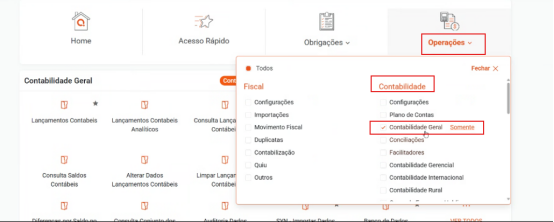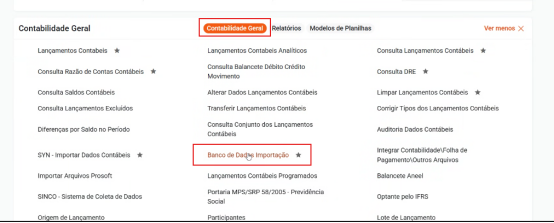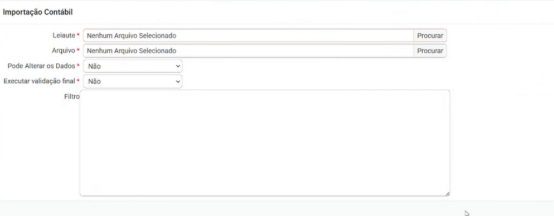👀 Visão Geral
Aqui você vai importar no QuestorCloud o arquivo TXT gerado pelo Automation (extrato, lançamentos etc.). O processo é simples e rápido, garantindo que as informações cheguem no formato correto para contabilização.
✅ Pré-requisitos
Arquivo .TXT gerado pelo Automation no leiaute do Questor.
Permissão de acesso ao módulo de Importação Contábil no Questor Cloud.
Empresa/competência configuradas no Questor.
🧭 Onde acessar (caminho de menu)
Operações ➝ Contabilidade Geral ➝ Banco de dados ➝ Importação
⚙️ Configurações da tela de Importação Contábil
Preencha exatamente assim:
Leiaute: selecione o conjunto de dados (o leiaute compatível com o TXT do Automation).
Arquivo: aponte para o arquivo .TXT gerado pelo Automation.
Poder alterar os Dados: Não
Executar validação final: Não
💡 Dica rápida: manter “Poder alterar os Dados = Não” e “Executar validação final = Não” evita alterações indevidas e acelera a carga inicial. Validações podem ser realizadas na conferência posterior.
▶️ Passo a Passo (Importar agora)
Acesse o menu indicado acima.
Na tela Importação Contábil, selecione o Leiaute correto. (Baixar arquivo .nli)
Em Arquivo, escolha o .TXT exportado pelo Automation.
Confirme Poder alterar os Dados = Não e Executar validação final = Não.
Clique em Importar/Processar para iniciar (nome do botão pode variar por versão).
Aguarde a conclusão e verifique a mensagem de sucesso.
🔍 Conferência essencial após a importação
Abra a listagem/livro/relatórios no Questor e confira quantidades, datas e totais.
Compare amostras com a origem (arquivo do Automation) para garantir integridade.
Se algo estiver divergente, corrija na origem, gere um novo TXT e importe novamente.
🧯 Problemas comuns & Soluções
Mensagem de leiaute incompatível
Verifique se você selecionou o leiaute correto na tela e se o TXT foi gerado pelo Automation atualizado.
Arquivo inválido ou vazio
Confirme se o TXT não está em branco, corrompido ou de outra empresa/competência. Gere novamente no Automation.
Dados fora do período
Cheque a competência/intervalo configurados na empresa e no arquivo de origem.
Duplicidade de lançamentos
Evite importar o mesmo arquivo duas vezes. Se precisar reimportar, limpe/estorne a base do período antes.
📝 Boas práticas
Salve o arquivo com um padrão, ex.:
Empresa_MesAno_ExtratoAutomation.txt.Mantenha o Automation atualizado para garantir o leiaute mais recente.
Faça uma importação de teste em uma base de homologação quando alterar processos.
🆘 Suporte
Se tiver qualquer dúvida durante o processo, nosso time está pronto para te ajudar! 💬
Atendimento Online
👉 Clique aqui para iniciar o atendimento
Selecione a opção: Automation (Online)